الخطوات التي يجب اتخاذها عندما يتعذر عليك تسجيل الدخول إلى مسؤول WordPress
نشرت: 2021-08-09هل أنت عالق لأنه لا يمكنك تسجيل الدخول إلى مدير WordPress لموقعك على الويب؟ إذا كان الأمر كذلك ، فهذه هي مقالتك المثالية. في الواقع ، يجب عليك الاسترخاء لأننا نساندك بكل الحلول لإصلاح مشكلات تسجيل الدخول.
في هذا الدليل ، ستتعرف على مشكلات تسجيل الدخول إلى WordPress الشائعة وكيفية إصلاحها.
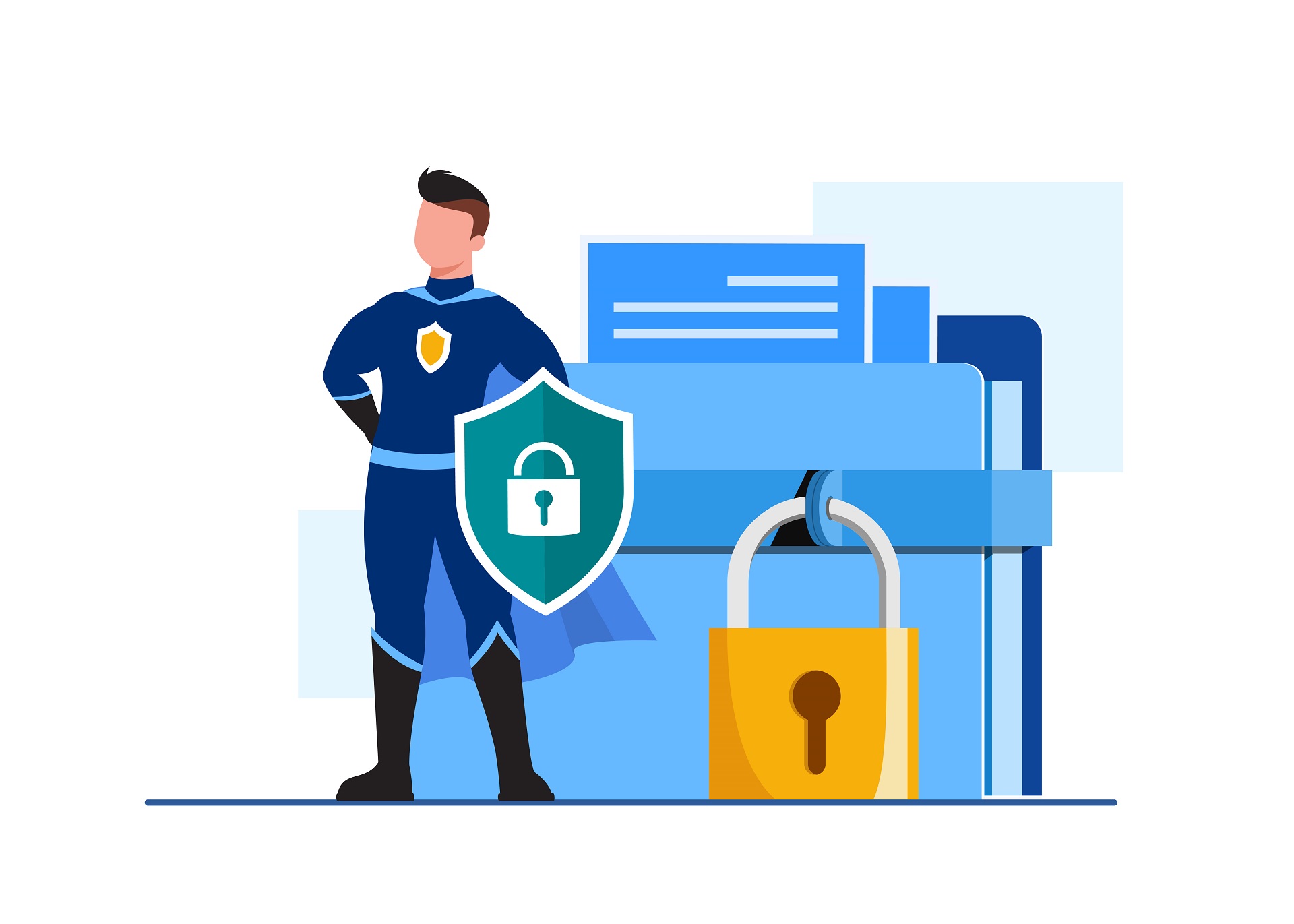
شائع لا يمكن تسجيل الدخول إلى مشاكل مسؤول WordPress
1. المشكلات التي تسببها ملفات تعريف الارتباط
طريقة الإصلاح: امسح ذاكرة التخزين المؤقت وقم بتمكين ملفات تعريف الارتباط
2. لم يتم العثور على تحديثات الصفحة أو عمليات إعادة توجيه عنوان URL أو عنوان url 404
كيفية الإصلاح 2: قم بتعطيل ملف htaccess ثم قم بإنشاء ملف جديد
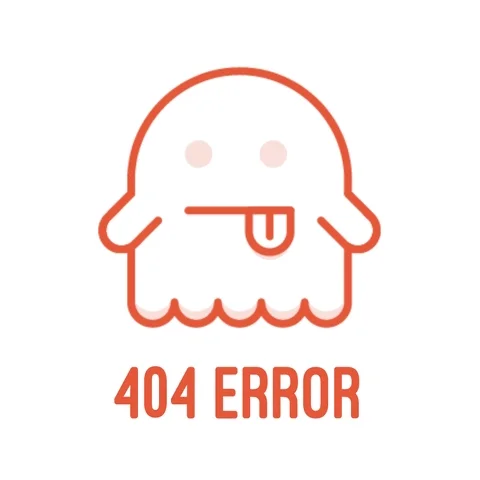
3. إعادة تعيين كلمة المرور لا يعمل
كيفية الإصلاح 1: قم بتحرير ملف jobs.php لإعادة تعيين كلمة المرور.
كيفية الإصلاح: استخدم PhpMyAdmin لتحرير قاعدة البيانات الخاصة بك وإعادة تعيين كلمة المرور.
4. عرض صفحة فارغة أو رسالة خطأ PHP
كيفية الإصلاح: قم بإلغاء تنشيط قالب WordPress الخاص بك.
كيفية الإصلاح: تعطيل مكونات WordPress الإضافية.
كيفية الإصلاح لا يمكن الوصول إلى مشاكل تسجيل الدخول إلى WP-Admin
1. لا يمكن الوصول إلى مشكلات مسؤول WordPress التي تسببها ملفات تعريف الارتباط
طريقة الإصلاح: امسح ذاكرة التخزين المؤقت الخاصة بك وقم بتمكين ملفات تعريف الارتباط
عندما تزور أي موقع ويب ، يقوم هذا الموقع بتخزين ملفات صغيرة على جهاز الكمبيوتر الخاص بك. تُعرف هذه الملفات باسم ملفات تعريف الارتباط. ومع ذلك ، يمكنك منع مواقع الويب من تخزين ملفات تعريف الارتباط على جهاز الكمبيوتر الخاص بك عن طريق تعطيل ملفات تعريف الارتباط. ومع ذلك ، تعد ملفات تعريف الارتباط ضرورية لتسجيل الدخول إلى WordPress الخاص بك للعمل بشكل جيد. هذا يعني أنه إذا قمت بتعطيلها ، فستواجه مشاكل عند تسجيل الدخول إلى لوحة التحكم الخاصة بك.
في الواقع ، تسبب مشكلات ملفات تعريف الارتباط وذاكرة التخزين المؤقت معظم مشكلات تسجيل الدخول إلى WordPress. لهذا السبب ، يجب أن تحاول إصلاح هذه المشكلة أولاً لتحديد ما إذا كانت هي السبب.
إليك كيفية إصلاح هذه المشكلة: أولاً ، تحقق من تمكين ملفات تعريف الارتباط في متصفحك. إذا لم يكونوا كذلك ، فقم بتمكينهم.
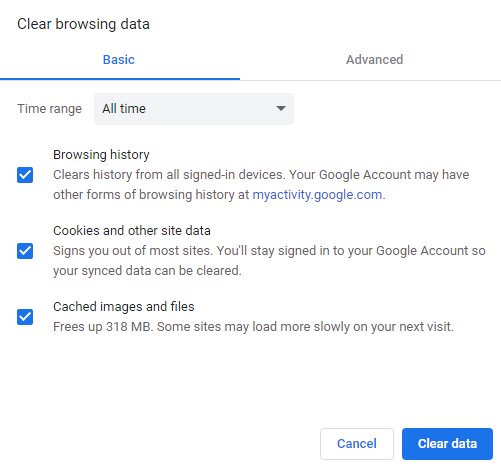
بعد ذلك ، اضغط على Command-Shift-Delete في نظام Mac أو Ctrl-Shift-Delete في النوافذ لمسح ذاكرة التخزين المؤقت وملفات تعريف الارتباط في متصفحك. انتقل إلى الصفحة المنبثقة ، وحدد / حدد ملفات تعريف الارتباط ومربعات ذاكرة التخزين المؤقت ، ثم انقر فوق الزر "محو بيانات التصفح".
2. لم يتم العثور على تحديثات الصفحة أو عمليات إعادة توجيه عنوان URL أو عنوان url 404
هل سبق لك كتابة عنوان url صحيح لتسجيل الدخول إلى WordPress ، ولكن تمت إعادة توجيهك إلى صفحة أخرى أو صفحة خطأ 404 غير موجودة؟ في بعض الحالات ، تكون الصفحة صحيحة ، لكنها تستمر في التحديث كلما حاولت تسجيل الدخول.
لإصلاح هذه المشكلة ، تحتاج إلى "تحديث عنوان URL لموقع الويب الخاص بك" أو "إنشاء ملف htaccess جديد."
كيفية الإصلاح 1: تعطيل ملف htaccess وإنشاء ملف آخر
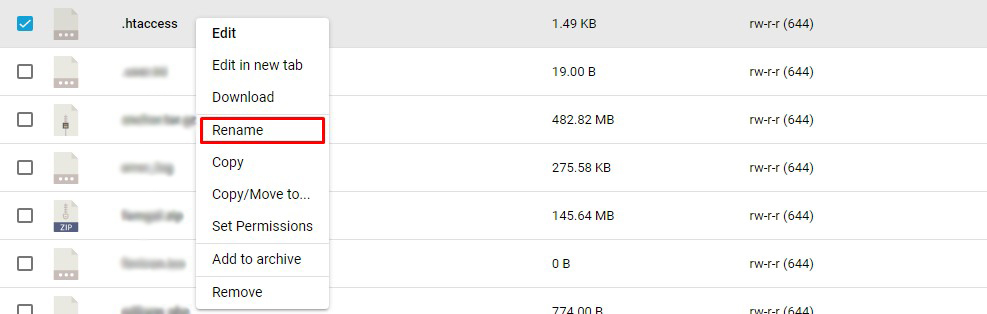
تحتاج أولاً إلى تأكيد ما إذا كان .htaccess الخاص بك هو سبب عدم تمكنك من تسجيل الدخول إلى مشكلة مسؤول WordPress. للقيام بذلك ، قم بتعطيل ملف .htaccess عن طريق إعادة تسميته ثم محاولة تسجيل الدخول.
ومع ذلك ، استخدم ملف FTP للوصول إلى موقعك لإعادة تسمية الملف. بمجرد تسجيل الدخول ، انتقل إلى مجلد "public_html" وانقر فوقه نقرًا مزدوجًا لفتحه.
بعد ذلك ، ابحث عن ملف htaccess وانقر عليه بزر الماوس الأيمن. اختر خيار "إعادة تسمية" وتغيير اسمه إلى ".htaccess.old."
أخيرًا ، انتقل إلى عنوان url الخاص بتسجيل الدخول إلى WordPress وحاول تسجيل الدخول للتحقق مما إذا كانت المشكلة قد تم إصلاحها. إذا تم حل المشكلة ، فأنت حر في إنشاء ملف htaccess آخر أثناء وجودك على لوحة معلومات WP. انتقل إلى الإعدادات >> الروابط الثابتة >> حفظ التغييرات .
كيفية الإصلاح 2: قم بتحديث عنوان url لموقع الويب الخاص بك على WordPress
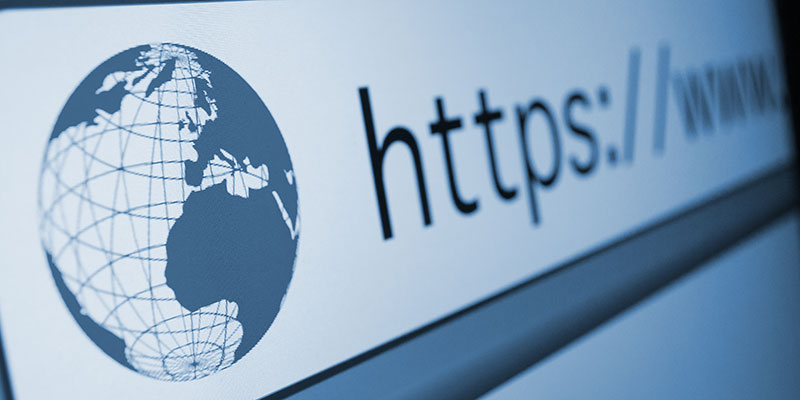
إذا فشل الحل الأول في إصلاح مشكلة مسؤول WordPress ، فإن الخيار الأفضل هو تعيين عنوان URL لموقع الويب الخاص بـ WP يدويًا. على الرغم من وجود عدة طرق لتعيين خيارات عنوان url للتحديد ، فإن تحرير ملف wp_config هو الخيار الأسهل.
أولاً ، استخدم عميل FTP للوصول إلى ملفات موقع الويب الخاص بك. بعد ذلك ، ابحث عن مجلد ملف WordPress الخاص بك ، ثم انقر فوقه نقرًا مزدوجًا لفتحه. بافتراض أن تثبيت WordPress الخاص بك موجود في مجالك الرئيسي ، فإن هذا المجلد هو public_html.
ابحث عن ملف wp_config.php بالتمرير لأسفل هذا المجلد. بعد ذلك ، انقر بزر الماوس الأيمن فوق ملف wp_config.php ، واختر خيار تحرير / عرض واسمح لـ FileZilla بفتح الملف.
الآن ، أضف سطور التعليمات البرمجية التالية إلى ملفك ، ثم انقر فوق الزر حفظ:
حدد ('WP_HOME'، 'http: //example.com') ؛
حدد ('WP_SITEURL'، 'http: //example.com') ؛
بمجرد النقر فوق الخيار "حفظ" ، سيسألك FileZilla عما إذا كنت ترغب في تحميل الملف الذي تم تحريره. اختر خيار "نعم" وانتظر حتى تكتمل عملية التحميل
أخيرًا ، تحقق مما إذا كانت المشكلة قد انتهت عن طريق محاولة تسجيل الدخول مرة أخرى.
3. إعادة تعيين كلمة المرور لا يعمل
أول شيء يجب أن تجربه عند مواجهة مشكلة في تسجيل الدخول هو إعادة تعيين كلمة المرور الخاصة بك. للقيام بذلك ، انقر فوق الخيار " فقدت كلمة المرور الخاصة بك " في صفحة تسجيل الدخول الخاصة بك. بدوره ، سينقلك هذا إلى صفحة أخرى ، حيث تحتاج إلى إدخال عنوان بريدك الإلكتروني أو اسم المستخدم للمدونة. ستتلقى بعد ذلك رسالة بريد إلكتروني بكلمة مرور جديدة.
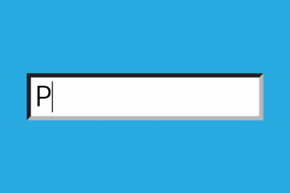
ومع ذلك ، قد تحاول إعادة تعيين كلمة المرور الخاصة بك من خلال هذه الطريقة ولكنك تفشل في تلقي بريد إلكتروني. في مثل هذه الحالة ، تحتاج إلى إعادة تعيين كلمة المرور يدويًا.
للقيام بذلك ، تحتاج إما إلى " تحرير jobs.php" أو " استخدام PhpMyAdmin لتحرير قاعدة البيانات الخاصة بك. "
قم بتحرير قاعدة البيانات الخاصة بك عبر PhpMyAdmin لإعادة تعيين كلمة المرور
يعد التعديل اليدوي لقاعدة البيانات الخاصة بك وتغيير كلمة مرورك أحد أفضل الوسائل لإعادة الوصول إلى لوحة تحكم مسؤول WordPress الخاصة بك.

هذه العملية أسهل بكثير حتى بالنسبة للمبتدئين إذا كان بإمكانك الوصول إلى PhpMyAdmin الخاص بك من WebHost. ومع ذلك ، فمن المستحسن أن تقوم أولاً بعمل نسخة احتياطية من موقع WP الخاص بك قبل تنفيذ الخطوات التالية:
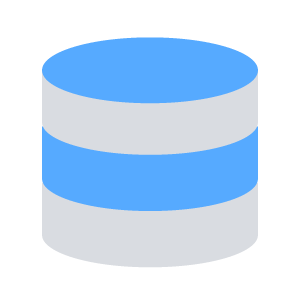
قم بتحرير ملف jobs.php لإعادة تعيين كلمة المرور
هذه طريقة بديلة لإعادة تعيين كلمة المرور الخاصة بك. في هذه الطريقة ، تحتاج إلى تحرير ملف function.php لموضوعك ، لإضافة وظيفة wp_set_password. ومع ذلك ، تحتاج إلى الوصول إلى FTP لتحرير هذا الملف
4. عرض صفحة فارغة أو رسالة خطأ PHP
يبلغ معظم مستخدمي WordPress عن هذه الأنواع من الأخطاء عند محاولة تسجيل الدخول إلى مواقعهم ، فقط للحصول على خطأ من السمات أو المكونات الإضافية. ومع ذلك ، يمكنك إصلاح هذه المشكلات إما عن طريق تعطيل المظهر النشط أو المكونات الإضافية.
قم بإلغاء تنشيط المظهر النشط الخاص بك
تعد سمات WordPress أحد الأسباب الشائعة لأخطاء تسجيل الدخول. لتحديد ما إذا كان المظهر الخاص بك هو سبب المشكلة ، قم بإلغاء تنشيط السمة. للقيام بذلك ، أعد تسمية مجلد القالب للتأكد من أن WordPress لا يقرأه.
إليك كيفية إلغاء تنشيط سمة WordPress: استخدم Filezilla أو أي عميل FTP للوصول إلى ملفات WordPress الخاصة بك.
بعد ذلك ، ابحث عن مجلد wp-content وافتحه بالنقر المزدوج عليه. بمجرد فتح المجلد ، ابحث عن مجلد السمات ، ثم انقر نقرًا مزدوجًا لفتحه.
أخيرًا ، أعد تسمية مجلد السمات النشط حاليًا. نتيجة لذلك ، يعود WordPress إلى السمة الافتراضية. حاول تسجيل الدخول لمعرفة ما إذا كان قد تم حل المشكلة.
تعطيل المكونات الإضافية
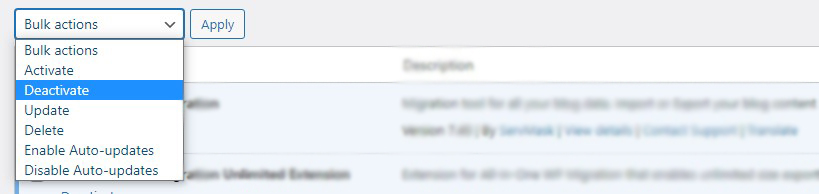
إذا كنت ترغب في تحديد ما إذا كانت مشكلات تسجيل الدخول لديك ناتجة عن المكونات الإضافية ، فقم بإلغاء تنشيطها. ومع ذلك ، يتطلب إلغاء تنشيط المكونات الإضافية إعادة تسمية مجلد المكونات الإضافية. هذا يضمن أن WordPress لا يعيد قراءة المجلد.
للقيام بذلك ، استخدم عميل FTP للوصول إلى ملفات WordPress الخاصة بك. بمجرد الوصول إلى ملفاتك ، ابحث عن المجلد الذي يحتوي على مدونة WordPress الخاصة بك (public_html). انقر نقرًا مزدوجًا فوق الملف لفتحه.
ابحث عن مجلد "wp-content" وكرر إجراء النقر المزدوج لفتحه. بعد ذلك ، ابحث عن مجلد الإضافات وانقر عليه بزر الماوس الأيمن. اختر خيار إعادة التسمية لتغيير اسمه. أخيرًا ، انتقل إلى لوحة معلومات WordPress الخاصة بك وحاول تسجيل الدخول لترى اختفاء المشكلة.
استنتاج
ستساعدك جميع الحلول المذكورة أعلاه على تسجيل الدخول مرة أخرى إلى موقع WordPress الخاص بك. ومع ذلك ، إذا كنت بحاجة إلى مزيد من المساعدة في إصلاح مشكلة تسجيل الدخول إلى WordPress ، فلا تتردد في الاتصال بنا!
ألق نظرة أيضًا على خدمات دعم WordPress الخاصة بنا.
